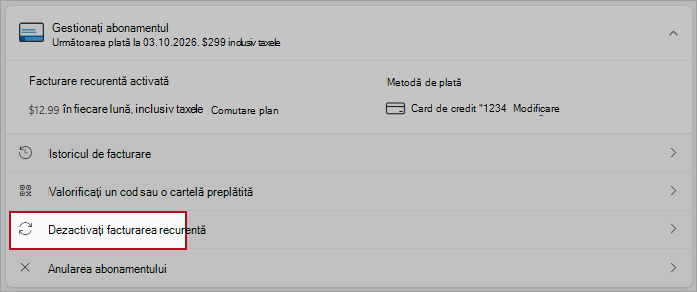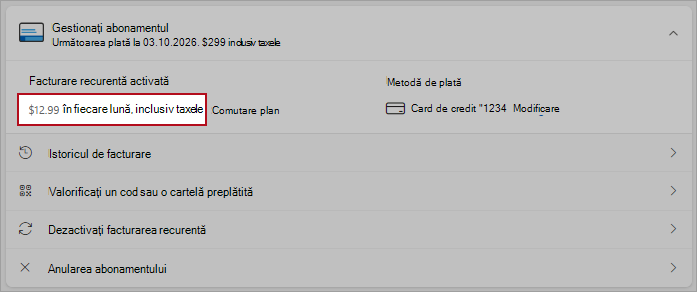Activați sau dezactivați facturarea recurentă pentru un abonament Microsoft
Dacă dezactivați facturarea recurentă, nu veți mai fi facturat în viitor. Dvs. (și orice persoană cu care ați partajat abonamentul Microsoft 365 Family) puteți continua să utilizați abonamentul în mod normal până la data de expirare.
Atunci când este activată facturarea recurentă, veți fi facturat pentru abonament la data reînnoirii, fie lunară, fie anuală, în funcție de planul dvs.
Selectați sau extindeți o opțiune de mai jos pentru mai multe informații.
-
Vizualizați-vă abonamentele conectându-vă la contul Microsoft la account.microsoft.com/servicesConectați-vă
-
Găsiți abonamentul dvs., apoi selectați Gestionare.
Sfaturi:
-
Dacă nu vedeți un link Gestionare, cauza poate fi faptul că vizualizați deja detaliile abonamentului sau sunteți conectat cu un cont greșit.
-
Dacă ați achiziționat abonamentul Microsoft 365 de la un partener de facturare terț, cum ar fi Apple Appstore, Google Play sau anumiți parteneri de vânzare cu amănuntul, aceștia oferă servicii de gestionare a abonamentului, cum ar fi anularea, reînnoirea, modificarea metodei de plată sau comutarea între planuri. Acești parteneri de facturare terți pot sau nu să ofere posibilitatea de a comuta la un alt abonament. Contactați asistența pentru mai multe informații, navigând la account.microsoft.com/services și făcând clic pe linkul Gestionare pentru abonamentul dvs. Microsoft 365.
-
-
Revizuiți detaliile abonamentului și selectați Dezactivați facturarea recurentă.
Sfaturi:
-
Dacă nu vedeți Dezactivați facturarea recurentă, înseamnă că abonamentul dvs. se va termina la data specificată în Expiră la.
-
Dacă vedeți Activați facturarea recurentă, înseamnă că facturarea recurentă este deja dezactivată. Selectați linkul pentru a activa facturarea recurentă
-
-
Citiți detaliile care explică ce se va întâmpla dacă dezactivați facturarea recurentă.
Sfat: De asemenea, vi se poate oferi să comutați la alt tip de abonament Microsoft 365. Aflați mai multe.
-
Defilați în jos și selectați Fie nu doresc abonamentul, fie doresc să îmi păstrez beneficiile.
Important: Veți avea în continuare acces la abonamentul dvs. și la toate avantajele sale până când expiră.
-
Vizualizați-vă abonamentele conectându-vă la contul Microsoft la account.microsoft.com/servicesConectați-vă
-
Găsiți abonamentul dvs., apoi selectați Gestionare.
Sfat: Dacă nu vedeți un link Gestionare, cauza poate fi faptul că vizualizați deja detaliile abonamentului sau sunteți conectat cu un cont greșit.
-
Selectați Activați facturarea recurentă.
Sfaturi:
-
Dacă vedeți un link Reînnoire sau Reabonare, alegeți-l pentru a vă reînnoi abonamentul. Acest lucru va activa și facturarea recurentă
-
Dacă ați achiziționat abonamentul Microsoft 365 de la un partener de facturare terț, cum ar fi Apple Appstore, Google Play sau anumiți parteneri de vânzare cu amănuntul, aceștia oferă servicii de gestionare a abonamentului, cum ar fi anularea, reînnoirea, modificarea metodei de plată sau comutarea între planuri. Acești parteneri de facturare terți pot sau nu să ofere posibilitatea de a comuta la un alt abonament. Contactați asistența pentru mai multe informații, navigând la account.microsoft.com/services și făcând clic pe linkul Gestionare pentru abonamentul dvs. Microsoft 365.
-
Dacă vedeți Plătit cu un card preplătit lângă data de expirare a abonamentului, ați plătit pentru abonament cu un cod de descărcare sau un simbol de unică folosință, astfel încât să nu puteți activa facturarea recurentă. Puteți să cumpărați unul nou de la Microsoft Store după expirarea abonamentului.
-
Dacă nu vedeți niciunul dintre linkurile menționate mai sus, dar vedeți o dată de reînnoire sau o notificare privind o plată viitoare, înseamnă că facturarea recurentă este activată deja și abonamentul dvs. se va reînnoi la data afișată.
-
-
Urmați solicitările pentru a configura facturarea recurentă pentru abonamentul dvs.
-
Vizualizați-vă abonamentele conectându-vă la contul Microsoft la account.microsoft.com/servicesConectați-vă
-
Găsiți abonamentul dvs., apoi selectați Gestionare.
Sfat: Dacă nu vedeți un link Gestionare, cauza poate fi faptul că vizualizați deja detaliile abonamentului sau sunteți conectat cu un cont greșit.
-
Revizuiți detaliile abonamentului pentru a vedea ciclul planului:
-
Selectați Comutare plan pentru a alterna între plățile anuale sau lunare.
Notă: Acest lucru nu este același lucru cu comutarea între abonamente. Dacă doriți să treceți la un alt tip de abonament, citiți Comutarea între abonamentele Microsoft 365.
Întrebări frecvente
Nu. Dvs. (și orice persoană cu care ați partajat abonamentul Microsoft 365 Family) puteți continua să utilizați abonamentul în mod normal, până la data de expirare afișată în contul dvs.
Dacă abonamentul se afișează ca Expirat, veți vedea data la care a expirat și, în funcție de produs, ultima plată. Dacă nu vedeți opțiunea Reînnoire sau Reabonare, este posibil ca abonamentul să nu mai fie disponibil.
Consultați și
Actualizați o metodă de plată pentru contul Microsoft
Comutați între abonamentele Microsoft 365
Aveți nevoie de ajutor suplimentar?
Contactați asistența
Pentru asistență tehnică, accesați Contactați Asistența Microsoft, introduceți problema și selectați Obțineți ajutor. Dacă aveți nevoie de ajutor în continuare, selectați Contactați asistența pentru a vă direcționa către cea mai bună opțiune de asistență.